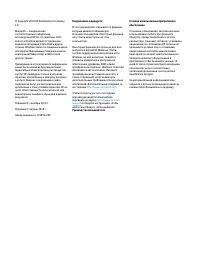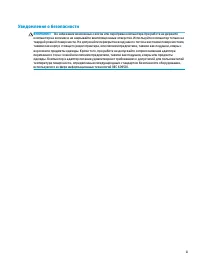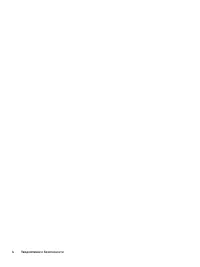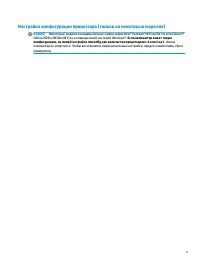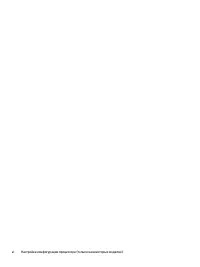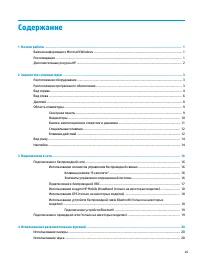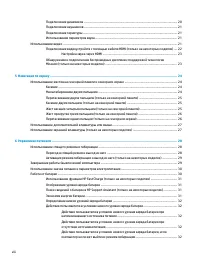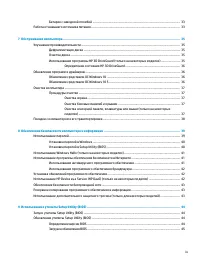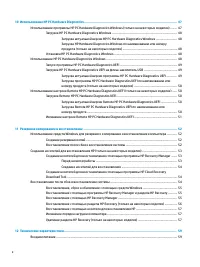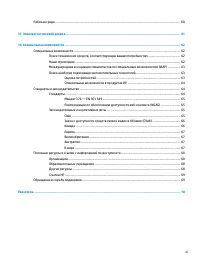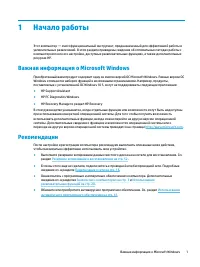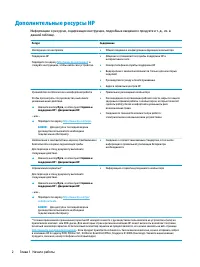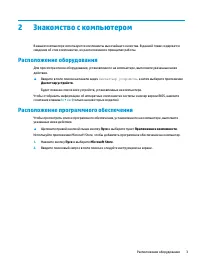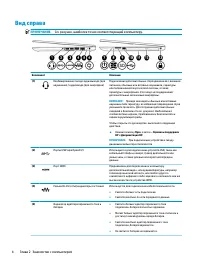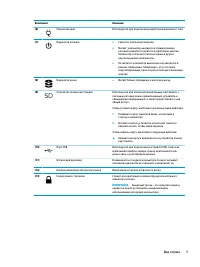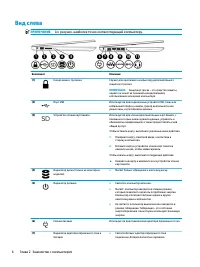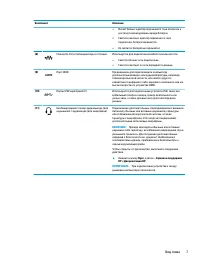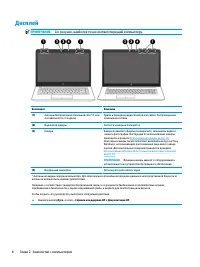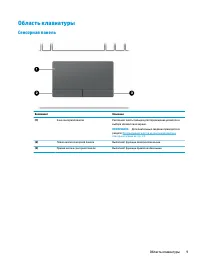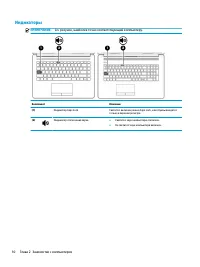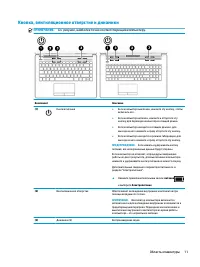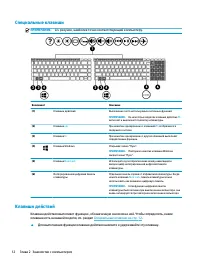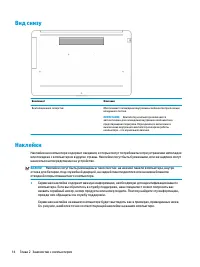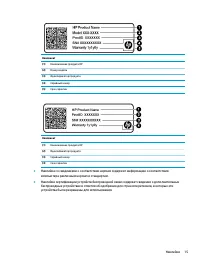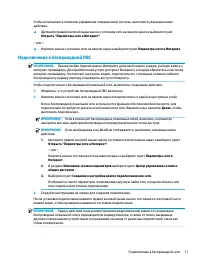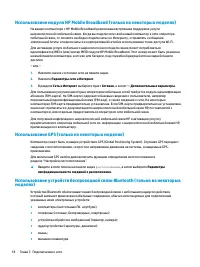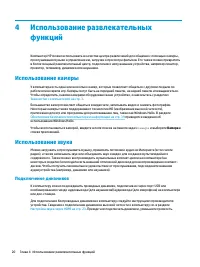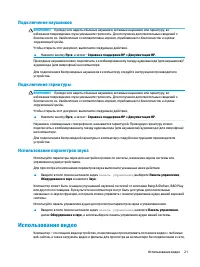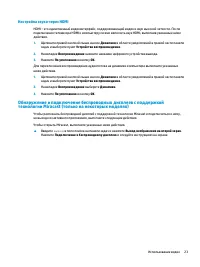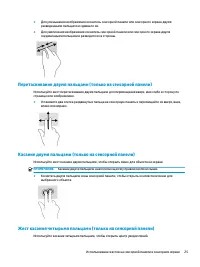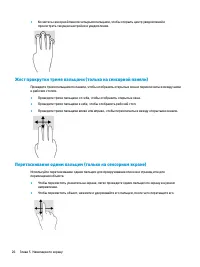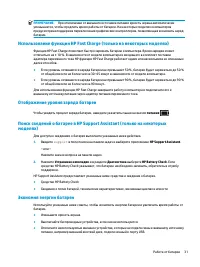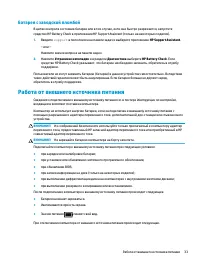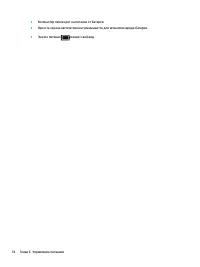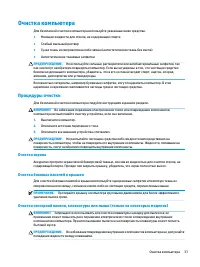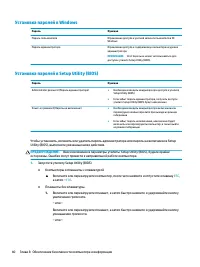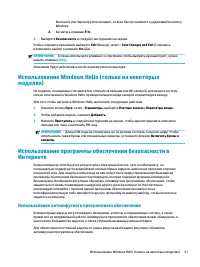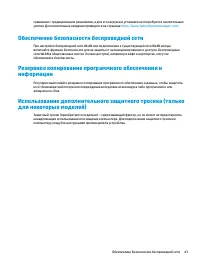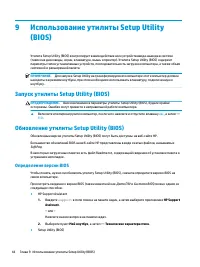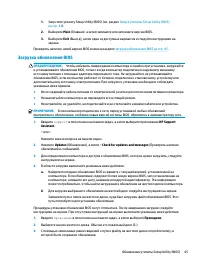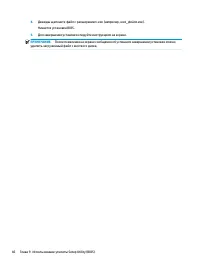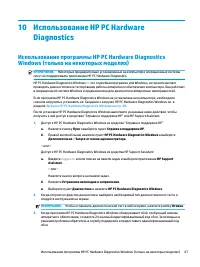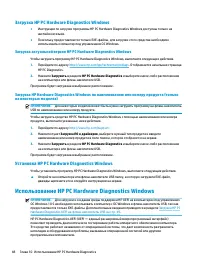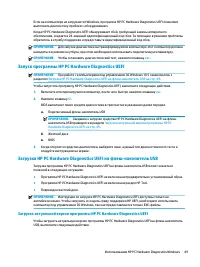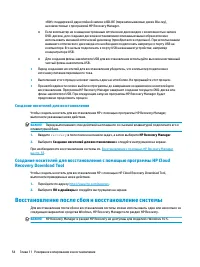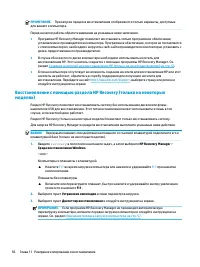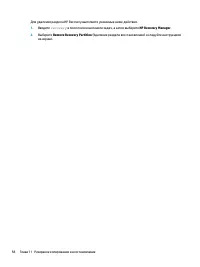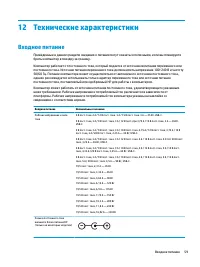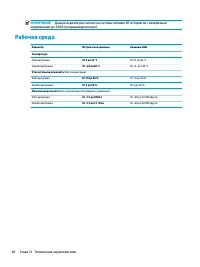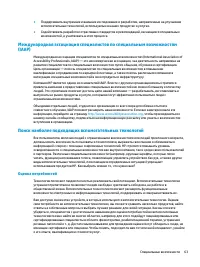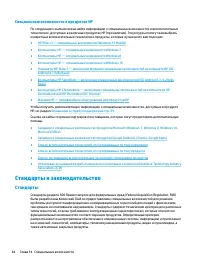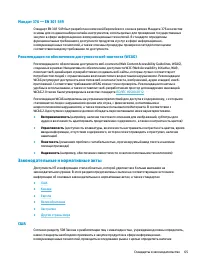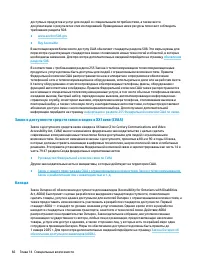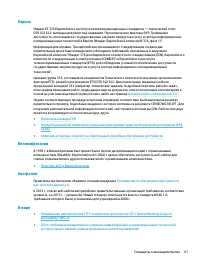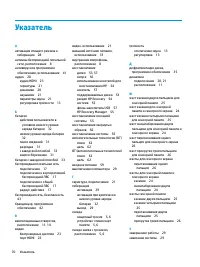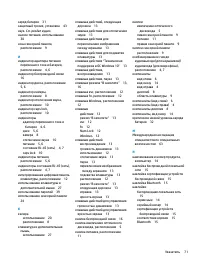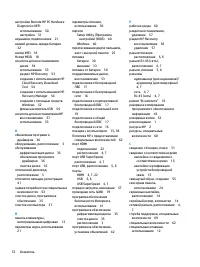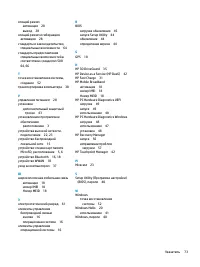Страница 3 - Уведомление о безопасности
Уведомление о безопасности ВНИМАНИЕ! Во избежание возможных ожогов или перегрева компьютера при работе не держите компьютер на коленях и не закрывайте вентиляционные отверстия. Используйте компьютер только на твердой ровной поверхности. Не допускайте перекрытия воздушного потока жесткими поверхностя...
Страница 5 - Настройка конфигурации процессора (только на некоторых моделях)
Настройка конфигурации процессора (только на некоторых моделях) ВАЖНО! Некоторые модели оснащены процессорами серий Intel® Pentium® N35xx/N37xx или Celeron® N28xx/N29xx/N30xx/N31xx и операционной системой Windows®. Если компьютер имеет такую конфигурацию, не меняйте в файле msconfig.exe количество п...
Страница 7 - Содержание
Содержание 1 Начало работы ............................................................................................................................................ 1 Важная информация о Microsoft Windows ...............................................................................................
Страница 13 - Начало работы; Важная информация о Microsoft Windows
1 Начало работы Этот компьютер — многофункциональный инструмент, предназначенный для эффективной работы и увлекательных развлечений. В этом разделе приведены сведения об оптимальных методах работы с компьютером после его настройки, доступных развлекательных функциях, а также дополнительных ресурсах ...
Страница 14 - Дополнительные ресурсы HP
Дополнительные ресурсы HP Информацию о ресурсах, содержащих инструкции, подробные сведения о продукте и т. д., см. в данной таблице. Ресурс Содержание Инструкции по настройке ● Общие сведения о конфигурации и функциях компьютера Поддержка HP Перейдите по адресу http://www.hp.com/support и следуйте и...
Страница 15 - Знакомство с компьютером; Расположение оборудования; Расположение программного обеспечения
2 Знакомство с компьютером В вашем компьютере используются компоненты высочайшего качества. В данной главе содержатся сведения об этих компонентах, их расположении и принципах работы. Расположение оборудования Для просмотра списка оборудования, установленного на компьютере, выполните указанные ниже ...
Страница 16 - Вид справа
Вид справа ПРИМЕЧАНИЕ. См. рисунок, наиболее точно соответствующий компьютеру. Компонент Описание (1) Комбинированное гнездо аудиовыхода (для наушников) / аудиовхода (для микрофона) Подключение дополнительных стереодинамиков с внешним питанием, обычных или вставных наушников, гарнитуры или телевизио...
Страница 18 - Вид слева
Вид слева ПРИМЕЧАНИЕ. См. рисунок, наиболее точно соответствующий компьютеру. Компонент Описание (1) Гнездо замка с тросиком Служит для крепления к компьютеру дополнительного защитного тросика. ПРИМЕЧАНИЕ. Защитный тросик – это средство защиты, однако он может не помешать ненадлежащему использованию...
Страница 20 - Дисплей
Дисплей ПРИМЕЧАНИЕ. См. рисунок, наиболее точно соответствующий компьютеру. Компонент Описание (1) Антенны беспроводной локальной сети* (1 или 2 в зависимости от модели) Прием и передача радиосигналов для связи с беспроводными локальными сетями. (2) Индикатор камеры Светится: камера используется. (3...
Страница 21 - Сенсорная панель
Область клавиатуры Сенсорная панель Компонент Описание (1) Зона сенсорной панели Распознает жесты пальцев для перемещения указателя и выбора элементов на экране. ПРИМЕЧАНИЕ. Дополнительные сведения приводятся в разделе Использование жестов на сенсорной панели и сенсорном экране на стр. 24 . (2) Лева...
Страница 22 - Индикаторы
Индикаторы ПРИМЕЧАНИЕ. См. рисунок, наиболее точно соответствующий компьютеру. Компонент Описание (1) Индикатор Caps Lock Светится: включен режим Caps Lock, и все буквы вводятся только в верхнем регистре. (2) Индикатор отключения звука ● Светится: звук компьютера отключен. ● Не светится: звук компью...
Страница 23 - Кнопка, вентиляционное отверстие и динамики
Кнопка, вентиляционное отверстие и динамики ПРИМЕЧАНИЕ. См. рисунок, наиболее точно соответствующий компьютеру. Компонент Описание (1) Кнопка питания ● Если компьютер выключен, нажмите эту кнопку, чтобы включить его. ● Если компьютер включен, нажмите и отпустите эту кнопку для перевода компьютера в ...
Страница 24 - Специальные клавиши; Клавиши действий
Специальные клавиши ПРИМЕЧАНИЕ. См. рисунок, наиболее точно соответствующий компьютеру. Компонент Описание (1) Клавиши действий Выполнение часто используемых системных функций. ПРИМЕЧАНИЕ. На некоторых моделях клавиша действия f5 включает и выключает подсветку клавиатуры. (2) Клавиша esc При нажатии...
Страница 26 - Вид снизу; Наклейки
Вид снизу Компонент Описание Вентиляционное отверстие Обеспечивает охлаждение внутренних компонентов при помощи воздушного потока. ПРИМЕЧАНИЕ. Вентилятор компьютера включается автоматически для охлаждения внутренних компонентов и предотвращения перегрева. Периодическое включение и выключение внутрен...
Страница 28 - Подключение к сети; Подключение к беспроводной сети; Использование элементов управления беспроводной связью; Клавиша режима “В самолете”
3 Подключение к сети Вы можете брать компьютер во все поездки. Но даже дома, подключив компьютер к проводной или беспроводной сети, вы можете путешествовать в виртуальном мире и получать доступ к миллионам веб-сайтов. Данный раздел содержит сведения о том, как подключиться к этому миру. Подключение ...
Страница 29 - Подключение к беспроводной ЛВС
Чтобы использовать элементы управления операционной системы, выполните указанные ниже действия. ▲ Щелкните правой кнопкой мыши значок состояния сети на панели задач и выберите пункт Открыть “Параметры сети и Интернет”. – или – ▲ Нажмите значок состояния сети на панели задач и выберите пункт Параметр...
Страница 30 - Использование GPS (только на некоторых моделях)
Использование модуля HP Mobile Broadband (только на некоторых моделях) На вашем компьютере с HP Mobile Broadband реализована встроенная поддержка услуги широкополосной мобильной связи. Когда вы подключите свой новый компьютер к сети оператора мобильной связи, то сможете свободно подключаться к Интер...
Страница 31 - Подключение устройств Bluetooth; Подключение к проводной сети (только на некоторых
Подключение устройств Bluetooth Чтобы использовать устройство Bluetooth, необходимо установить подключение Bluetooth. 1. Введите bluetooth в поле поиска на панели задач, а затем выберите Настройки Bluetooth и других устройств. 2. Выберите пункт Добавить устройство Bluetooth или другое устройство. 3....
Страница 32 - Использование камеры; Использование звука; Подключение динамиков
4 Использование развлекательных функций Компьютер HP можно использовать в качестве центра развлечений для общения с помощью камеры, прослушивания музыки и управления ею, загрузки и просмотра фильмов. Его также можно превратить в более мощный развлекательный центр, подключив к нему внешние устройства...
Страница 33 - Использование видео
Подключение наушников ВНИМАНИЕ! Прежде чем надеть обычные наушники, вставные наушники или гарнитуру, во избежание повреждения слуха уменьшите громкость. Для получения дополнительных сведений о безопасности см. Уведомления о соответствии нормам, требованиям к безопасности и охране окружающей среды.Чт...
Страница 35 - Настройка звука через HDMI; Обнаружение и подключение беспроводных дисплеев с поддержкой
Настройка звука через HDMI HDMI – это единственный видеоинтерфейс, поддерживающий видео и звук высокой четкости. После подключения телевизора HDMI к компьютеру можно включить звук HDMI, выполнив указанные ниже действия. 1. Щелкните правой кнопкой мыши значок Динамики в области уведомлений в правой ч...
Страница 36 - Навигация по экрану; Использование жестов на сенсорной панели и сенсорном; Касание
5 Навигация по экрану Существует несколько способов навигации по экрану компьютера: ● сенсорные жесты непосредственно на экране компьютера; ● сенсорные жесты на сенсорной панели; ● дополнительная мышь или клавиатура (приобретаются отдельно); ● экранная клавиатура; ● тензометрический джойстик. Исполь...
Страница 37 - Перетаскивание двумя пальцами (только на сенсорной панели); Касание двумя пальцами (только на сенсорной панели); Жест касания четырьмя пальцами (только на сенсорной панели)
● Для уменьшения изображения коснитесь сенсорной панели или сенсорного экрана двумя разведенными пальцами и сдвиньте их. ● Для увеличения изображения коснитесь сенсорной панели или сенсорного экрана двумя соединенными пальцами и разведите их в стороны. Перетаскивание двумя пальцами (только на сенсор...
Страница 38 - Жест прокрутки тремя пальцами (только на сенсорной панели); Перетаскивание одним пальцем (только на сенсорном экране)
● Коснитесь сенсорной панели четырьмя пальцами, чтобы открыть центр уведомлений и просмотреть текущие настройки и уведомления. Жест прокрутки тремя пальцами (только на сенсорной панели) Проведите тремя пальцами по панели, чтобы отобразить открытые окна и переключаться между ними и рабочим столом. ● ...
Страница 40 - Управление питанием; Использование спящего режима и гибернации; Переход в спящий режим и выход из него
6 Управление питанием Компьютер может работать как от батареи, так и от внешнего источника питания. Если компьютер работает от батареи и нет возможности подключить его к внешнему источнику питания для зарядки, очень важно контролировать и экономить заряд батареи.Некоторые функции управления питанием...
Страница 41 - Активация режима гибернации и выход из него (только на некоторых; Завершение работы (выключение) компьютера
● Нажмите какую-либо клавишу на клавиатуре (только на некоторых моделях). ● Прикоснитесь к сенсорной панели (только на некоторых моделях). При выходе компьютера из спящего режима на экране восстанавливается прежнее изображение. ПРИМЕЧАНИЕ. Если установлен пароль для выхода из спящего режима, для вос...
Страница 42 - Использование значка питания и параметров
Завершайте работу компьютера, если он не будет использоваться и будет отключен от внешнего источника питания в течение длительного времени.Рекомендуется использовать команду завершения работы ОС Windows. ПРИМЕЧАНИЕ. Если компьютер находится в спящем режиме или режиме гибернации, перед завершением ра...
Страница 43 - Отображение уровня заряда батареи; Экономия энергии батареи
ПРИМЕЧАНИЕ. При отключении от внешнего источника питания яркость экрана автоматически уменьшается, чтобы продлить время работы от батареи. На некоторых моделях компьютеров предусмотрена поддержка переключения графических контроллеров, позволяющая экономить заряд батареи. Использование функции HP Fas...
Страница 44 - Определение низких уровней заряда батареи; Действия пользователя в условиях низкого уровня заряда батареи; источника питания
● Остановите работу, отключите или извлеките неиспользуемые внешние карты памяти. ● При перерывах в работе выключайте компьютер либо переводите его в спящий режим. Определение низких уровней заряда батареи Когда батарея, являющаяся единственным источником питания компьютера, достигает низкого или кр...
Страница 45 - Батарея с заводской пломбой; Работа от внешнего источника питания
Батарея с заводской пломбой В целях контроля состояния батареи или в том случае, если она быстро разряжается, запустите средство HP Battery Check в приложении HP Support Assistant (только на некоторых моделях). 1. Введите support в поле поиска на панели задач и выберите приложение HP Support Assista...
Страница 47 - Обслуживание компьютера; Улучшение производительности; Дефрагментация диска; Очистка диска
7 Обслуживание компьютера Очень важно выполнять регулярное техобслуживание для обеспечения оптимального состояния компьютера. В этой главе описано, как использовать такие инструменты, как дефрагментация и очистка диска. Также предоставляются инструкции по обновлению программ и драйверов, действия дл...
Страница 48 - Определение состояния HP 3D DriveGuard; Обновление программ и драйверов; Обновление средствами ОС Windows 10; Обновление средствами ОС Windows 10 S
ПРИМЕЧАНИЕ. Твердотельные накопители (SSD) не имеют движущихся частей, поэтому для них не требуется использовать программу HP 3D DriveGuard. Определение состояния HP 3D DriveGuard Цвет индикатора жесткого диска на компьютере меняется, указывая на то, что головки диска в отсеке для основного либо доп...
Страница 49 - Очистка компьютера; Процедуры очистки; Очистка экрана
Очистка компьютера Для безопасной очистки компьютера используйте указанные ниже средства. ● Моющие жидкости для стекла, не содержащие спирта ● Слабый мыльный раствор ● Сухая ткань из микроволокна либо замша (антистатическая ткань без масла) ● Антистатические тканевые салфетки ПРЕДУПРЕЖДЕНИЕ. Не испо...
Страница 50 - Поездки с компьютером и его транспортировка
● Для очистки сенсорной панели, клавиатуры и мыши используйте мягкую ткань из микроволокна или замшу, смочив ее каким-либо из чистящих средств, перечисленных выше. ● Чтобы предотвратить залипание клавиш, а также удалить из клавиатуры пыль, пух и грязевые частицы, используйте баллончик со сжатым возд...
Страница 51 - Использование паролей
8 Обеспечение безопасности компьютера и информации Безопасность компьютера крайне важна для защиты конфиденциальности, целостности и доступности вашей информации. Стандартные решения для обеспечения безопасности, предоставляемые операционной системой Windows, приложениями HP, утилитой Setup Utility ...
Страница 52 - Установка паролей в Windows
Установка паролей в Windows Пароль Функция Пароль пользователя Ограничение доступа к учетной записи пользователя в ОС Windows Пароль администратора Ограничение доступа к содержимому компьютера на уровне администратора ПРИМЕЧАНИЕ. Этот пароль не может использоваться для доступа к утилите Setup Utilit...
Страница 53 - Использование Windows Hello (только на некоторых; Использование антивирусного программного обеспечения
Включите или перезагрузите планшет, а затем быстро нажмите и удерживайте кнопку Windows. 2. Коснитесь клавиши f10. 2. Выберите Безопасность и следуйте инструкциям на экране. Чтобы сохранить изменения, выберите Exit (Выход), затем – Save Changes and Exit (Сохранить изменения и выйти) и нажмите Yes (Д...
Страница 54 - Использование программного обеспечения брандмауэра; Установка обновлений программного обеспечения
Антивирусная программа может быть установлена на компьютере по умолчанию. Рекомендуется использовать выбранную вами антивирусную программу, чтобы максимально защитить компьютер.Чтобы получить дополнительные сведения о компьютерных вирусах, введите support в поле поиска на панели задач, а затем выбер...
Страница 55 - Обеспечение безопасности беспроводной сети; Резервное копирование программного обеспечения и
сравнении с традиционными решениями, а для его загрузки и установки не потребуются значительные усилия. Дополнительные сведения приводятся на странице https://www.hptouchpointmanager.com/ . Обеспечение безопасности беспроводной сети При настройке беспроводной сети WLAN или подключении к существующей...
Страница 56 - Использование утилиты Setup Utility; Определение версии BIOS
9 Использование утилиты Setup Utility (BIOS) Утилита Setup Utility (BIOS) контролирует взаимодействие всех устройств ввода-вывода в системе (таких как дисководы, экран, клавиатура, мышь и принтер). Утилита Setup Utility (BIOS) содержит параметры типов установленных устройств, последовательность загр...
Страница 57 - Загрузка обновления BIOS
1. Запустите утилиту Setup Utility (BIOS) (см. раздел Запуск утилиты Setup Utility (BIOS) на стр. 44 ). 2. Выберите Main (Главная), а затем запишите или запомните версию BIOS. 3. Выберите Exit (Выход), затем один из доступных вариантов и следуйте инструкциям на экране. Проверить наличие новой версии...
Страница 59 - Использование программы HP PC Hardware Diagnostics
10 Использование HP PC Hardware Diagnostics Использование программы HP PC Hardware Diagnostics Windows (только на некоторых моделях) ПРИМЕЧАНИЕ. Некоторые предварительно установленные на компьютере операционные системы могут не поддерживать приложение HP PC Hardware Diagnostics. HP PC Hardware Diagn...
Страница 60 - Загрузка HP PC Hardware Diagnostics Windows; Загрузка актуальной версии HP PC Hardware Diagnostics Windows; Установка HP PC Hardware Diagnostics Windows; Использование HP PC Hardware Diagnostics Windows
Загрузка HP PC Hardware Diagnostics Windows ● Инструкции по загрузке программы HP PC Hardware Diagnostics Windows доступны только на английском языке. ● Поскольку предоставляются только EXE-файлы, для загрузки этого средства необходимо использовать компьютер под управлением ОС Windows. Загрузка акту...
Страница 61 - Запуск программы HP PC Hardware Diagnostics UEFI; Загрузка HP PC Hardware Diagnostics UEFI на флеш-накопитель USB
Если на компьютере не загружается Windows, программа HP PC Hardware Diagnostics UEFI позволяет выполнить диагностику проблем с оборудованием.Когда HP PC Hardware Diagnostics UEFI обнаруживает сбой, требующий замены аппаратного обеспечения, создается 24-значный идентификационный код сбоя. За помощью ...
Страница 62 - Использование настроек Remote HP PC Hardware Diagnostics; Загрузка Remote HP PC Hardware Diagnostics UEFI
1. Перейдите по адресу http://www.hp.com/go/techcenter/pcdiags . Отображается начальная страница HP PC Diagnostics. 2. В разделе HP PC Hardware Diagnostics UEFI нажмите кнопку Download UEFI Diagnostics (Загрузить средство диагностики UEFI) и выберите Run (Выполнить). Загрузка программы HP PC Hardwar...
Страница 63 - Изменение настроек Remote HP PC Hardware Diagnostics UEFI
1. Перейдите по адресу http://www.hp.com/support . 2. Нажмите пункт Загрузка ПО и драйверов, выберите нужный тип продукта, затем введите наименование или номер продукта в поле поиска, которое отобразится на экране, и выберите операционную систему. 3. Перейдите в раздел Диагностика и следуйте инструк...
Страница 64 - 1 Резервное копирование и восстановление; Использование средств Windows для резервного; Создание резервных копий
11 Резервное копирование и восстановление В этой главе содержится информация о создании резервных копий и восстановлении системы.В ОС Windows есть инструменты для резервного копирования личных данных, восстановления системы из резервной копии и восстановления компьютера до исходного состояния. См. р...
Страница 65 - Создание носителей для восстановления HP (только на; Manager; Перед началом работы
Создание носителей для восстановления HP (только на некоторых моделях) После успешной настройки компьютера воспользуйтесь программой HP Recovery Manager для создания на компьютере резервной копии раздела HP Recovery. Эта резервная копия называется носителем для восстановления HP. В случае повреждени...
Страница 66 - Создание носителей для восстановления; Recovery Download Tool; Восстановление после сбоя и восстановление системы
±RW с поддержкой двухслойной записи и BD-RE (перезаписываемые диски Blu-ray), несовместимые с программой HP Recovery Manager. ● Если компьютер не оснащен встроенным оптическим дисководом с возможностью записи DVD-дисков, для создания дисков восстановления описанным выше образом можно использовать вн...
Страница 67 - Восстановление с помощью HP Recovery Manager
Восстановление, сброс и обновление с помощью средств Windows В Windows доступно несколько вариантов для восстановления, сброса и обновления компьютера. Дополнительные сведения см. в разделе Использование средств Windows для резервного копирования и восстановление компьютера на стр. 52 . Восстановлен...
Страница 69 - Восстановление с помощью носителя для восстановления HP; Изменение порядка загрузки компьютера; Удаление раздела HP Recovery (только на некоторых моделях)
Восстановление с помощью носителя для восстановления HP Если на компьютере отсутствует раздел HP Recovery или жесткий диск не работает должным образом, носитель для восстановления HP позволяет восстановить исходную операционную систему и программы, установленные производителем. ▲ Вставьте носитель д...
Страница 71 - 2 Технические характеристики
12 Технические характеристики Входное питание Приведенные в данном разделе сведения о питании могут оказаться полезными, если вы планируете брать компьютер в поездку за границу.Компьютер работает от постоянного тока, который подается от источников питания переменного или постоянного тока. Источник п...
Страница 72 - Рабочая среда
ПРИМЕЧАНИЕ. Данное изделие рассчитано на системы питания ИТ в Норвегии с межфазным напряжением до 240 В (среднеквадратичное). Рабочая среда Параметр Метрические единицы Единицы США Температура Рабочий режим От 5 до 35 °C От 41 до 95 °F Нерабочий режим От –20 до 60 °C От –4 до 140 °F Относительная вл...
Страница 73 - 3 Электростатический разряд
13 Электростатический разряд Электростатический разряд — это высвобождение статического электричества при соприкосновении двух объектов, например небольшой удар, который вы почувствуете, если пройдетесь по ковру, а затем дотронетесь до металлической дверной ручки.Разряд статического электричества с ...
Страница 74 - 4 Специальные возможности; Специальные возможности; Поиск технических средств, соответствующих вашим потребностям; Наше стремление
14 Специальные возможности Специальные возможности HP уделяет большое внимание предоставлению равных возможностей, учету индивидуальных особенностей и поддержке равновесия между работой и личной жизнью. Эти принципы находят отражение во всем, что мы делаем. Ниже приведено несколько примеров того, ка...
Страница 75 - Поиск наиболее подходящих вспомогательных технологий; Оценка потребностей
● Поддерживать внутренние и внешние исследования и разработки, направленные на улучшение вспомогательных технологий, используемых в наших продуктах и услугах. ● Содействовать разработке отраслевых стандартов и рекомендаций, касающихся специальных возможностей, и участвовать в этом процессе. Междунар...
Страница 76 - Специальные возможности в продуктах HP; Стандарты и законодательство; Стандарты
Специальные возможности в продуктах HP По следующим ссылкам можно найти информацию о специальных возможностях и вспомогательных технологиях, доступных в различных продуктах HP (при наличии). Эти ресурсы помогут вам выбрать конкретные вспомогательные технологии и продукты, которые лучше всего вам под...
Страница 77 - Законодательные и нормативные акты; США
Мандат 376 — EN 301 549 Стандарт EN 301 549 был разработан комиссией Европейского союза в рамках Мандата 376 в качестве основы для создания набора онлайн-инструментов, используемых для проведения государственных закупок в сфере информационно-коммуникационных технологий. В стандарте определены функци...
Страница 78 - Закон о доступности средств связи и видео в XXI веке (CVAA); Канада
доступных продуктов и услуг для людей со специальными потребностями, а также вести документацию о результатах этих исследований. Приведенные ниже ресурсы помогают соблюдать требования раздела 508. ● www.section508.gov ● Buy Accessible В настоящее время Комиссия по доступу США обновляет стандарты раз...
Страница 79 - Европа; Великобритания; Австралия; В мире
Европа Мандат ЕС 376 Европейского института телекоммуникационных стандартов — технический отчет DTR 102 612: выпущен документ под названием “Эргономические факторы (HF); Требования доступности, относящиеся к государственным закупкам продуктов и услуг в секторе информационно- коммуникационных техноло...
Страница 80 - Полезные ресурсы и ссылки с информацией по доступности; Организации
● Законодательство Италии по вопросам доступности ● Инициатива по обеспечению доступности веб-контента W3C (WAI) Полезные ресурсы и ссылки с информацией по доступности Организации из приведенного далее списка могут выступить в качестве полезных ресурсов для получения информации об ограниченных возмо...
Страница 81 - Ссылки HP; Обращение в службу поддержки
● Европейский форум по вопросам ограниченных возможностей ● Job Accommodation Network ● Microsoft Enable ● Справочник по правам человека для людей с ограниченными возможностями Министерства юстиции США Ссылки HP Наша онлайн-форма для обратной связи Руководство по безопасной и комфортной работе HP Пр...
Страница 82 - Указатель
Указатель А активация спящего режима и гибернации 28 антенны беспроводной локальной сети, расположение 8 антивирусное программное обеспечение, использование 41 аудио 20 аудио HDMI 23 гарнитуры 21 динамики 20 наушники 21 параметры звука 21 регулировка громкости 13 Б батарея действия пользователя в ус...